MyEclipse集成Python
发布时间:2019-09-13 09:27:24编辑:auto阅读(2218)
项目中要用到Python,今天下午下载下来安装好后研究了一下,用了一会自带的ide后就感觉有点别扭了,因为用惯了MyEclispe和Eclipse,与之相比,python自带的ide没有自动提示功能,所以很别扭,网上找了一下,发现Eclipse有相应的插件,里面有自动提示功能,刚开始是打算集成到Eclipse上面,插件也安装好了,可到最后一步的时候总是出错,Eclipse集成的插件与本地安装的Python软件不能关联到一块,一关联就报下面的错误:
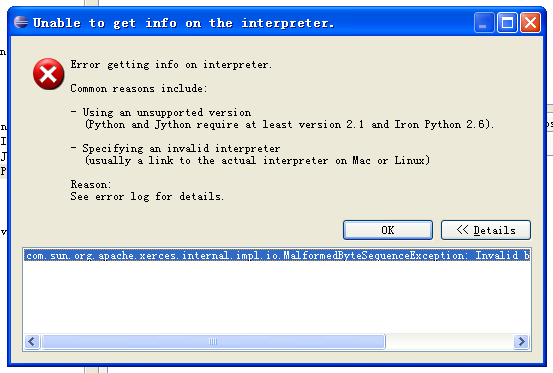
一直不知道错在哪里,插件也卸了又装,装了又卸,python版本从2.6.2换到2.7.3,一直都是不行,后来抱着试试看的态度在MyEclispe竟然实现关联了,哈哈,下面看具体操作步骤:
1.准备工作:
下载32位的JDK6 Java的开发包 我也不想装这玩意儿,但是Eclipse依赖他,没办法。
下载32位的Eclipse(注1)
下载Python 2.x(注2)
2.安装JDK6
JDK的安装很容易的,一般一直点下一步即可
多数教程都说,安装完JDK需要设置环境变量,
但如今的IDE已经不再通过环境变量来查找JDK的路径了,所以这个不设也罢。 (不建议)
3.安装Eclipse和Python
Eclipse是绿色软件,找个地方解压一下就OK了
Python的安装就更不用说了,记住python的安装路径,最好把python的安装路径放到path路径下面。
4.给Eclipse安装PyDev插件 (在这里是给MyEclipse)
启用Eclipse————如果前面的步骤都正确无误的话,那么Eclipse就该能够正常启动了。
第一次启动会让你选择一个工作空间,按缺省设置,勾选一下不再提醒,就可以了。
在Help菜单中,选择Install New Software···,
选择Add按钮,Name:PyDev(这个随便起),Location:http://pydev.org/updates(PyDev的更新地址),OK

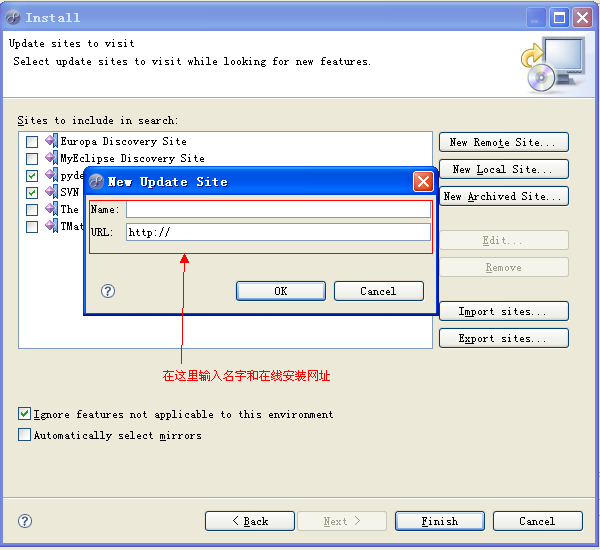
选择PyDev下的PyDev for Eclipse,别的都不要选,否则依赖检查那关过不去。 (注3)
点下一步,下一步安装
中间会问你是否信任Aptana、Pydev什么的,信任就可以了
最后重启Eclipse
5.配置PyDev插件
在Window菜单中选Preference,
指定Python sdk
PyDev安装好后,重启eclipse。这时,我们要制定python-sdk在当前系统中的位置,以便于集成开发环境能找到编译器。
Window –> preferences –> PyDev –> Interpreter-Python,打开后,点上上面展示框中的Auto Config,先给Eclipse自动识别一下python的安装位置(前提是你已经设置了python的环境变量),如果,没有反应的话,那就要麻烦你自己去指定一下,选择“new”输入名称和Python的安装路径。
完成后,下面便会出现Python对应的一下System libs。
至此,开发环境配置完成。
1、PyDev->Interpreter - Python,New一个Python解释器,填上解释器名字和路径,路径选相应的python.exe。
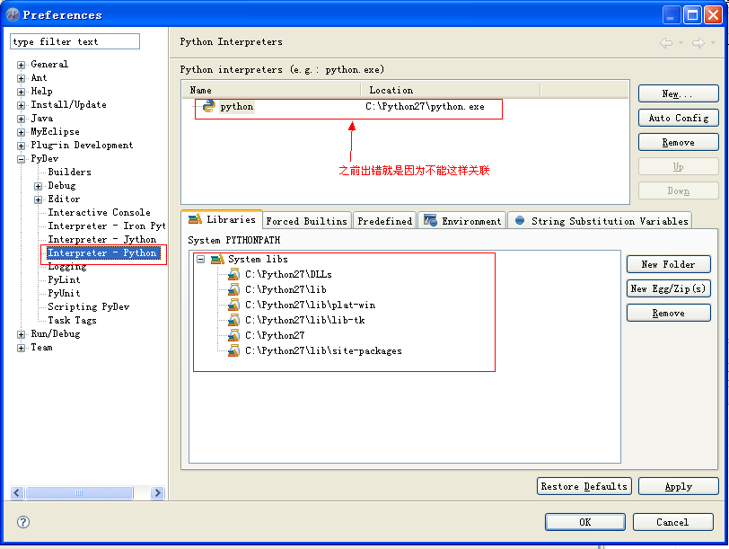
以下几步Python 3.x必选,Python 2随意。我比较习惯Unicode,所以一次性在这儿设定了。
2、General->Editors->Text Editors->Spelling,Encoding改成Other:UTF-8
3、General->Workspace,Text file encoding改成Other:UTF-8
4、找到安装目录下的\plugins\org.python.pydev.debug_x.x.x.yyyymmddhh\pysrc\pydevd.py,
920行的 encoding = Non 改成
encoding = "UTF-8",保存
至此,PyDev的配置就完成了。
5、编写HelloWorld.py
这是个经典到吐血的例子。虽然很是考验我的智商—_—,但还是说说吧。
打开上述几步配置好的Eclipse-PyDev开发环境,File –> New –> Other –> PyDev –> PyDev Project,点击next,输入project name,完成。
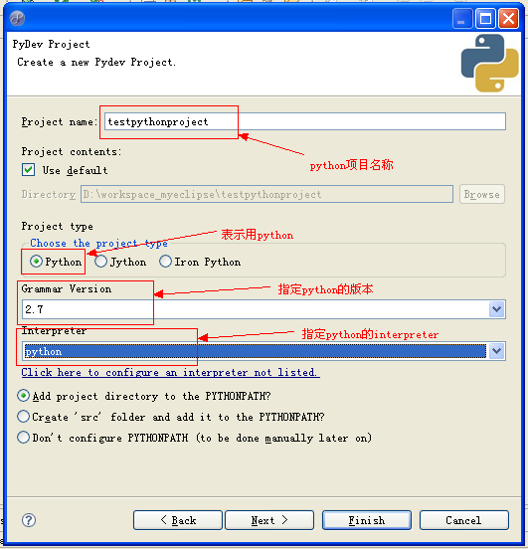
上图中最下面的三个选项一般选择第二个,让它创建src目录。
然后从右边树状图中,打开刚刚新建的pydev project,打开src目录,右键新建一个文件,名为HelloWorld.py。
在新建的文件中输入如下内容:
print (“Hello world”)
Ctrl+S保存
点击run,并且选择,run as Python Run
然后,你就可以在console 中看到吐血的Hello World了!
至此,本文档编写完成。相信你也完全搭建好了PyDev开发环境了。
注释:
注1:这里说明一下,JDK和Eclispse好像得同为32位或者64位的,否则有可能遇到问题。我第一次尝试是用的64位JDK+32位Eclipse的组合,就碰到了和这里http://superuser.com/questions/186001/eclipse-failed-to-load-the-jni-shared-library一样的问题,于是果断换了32位JDK。
注2:我想做GAE的开发,所以选了版本2.6.6,一般情况下选最新版即可。
注3:PyDev Mylyn Integration (optional):这个依赖于PyDev for Eclipse,你得装完后者就可以装了。
PyDev Django Templates Editor:这个需要Aptana Studio 3。
上一篇: 使用 Python 的 jsonsche
下一篇: python搭建简易HTTPServer
- openvpn linux客户端使用
51641
- H3C基本命令大全
51265
- openvpn windows客户端使用
41733
- H3C IRF原理及 配置
38501
- Python exit()函数
32985
- openvpn mac客户端使用
29980
- python全系列官方中文文档
28668
- python 获取网卡实时流量
23642
- 1.常用turtle功能函数
23574
- python 获取Linux和Windows硬件信息
21918
- Python搭建一个RAG系统(分片/检索/召回/重排序/生成)
2103°
- Browser-use:智能浏览器自动化(Web-Agent)
2812°
- 使用 LangChain 实现本地 Agent
2342°
- 使用 LangChain 构建本地 RAG 应用
2279°
- 使用LLaMA-Factory微调大模型的function calling能力
2802°
- 复现一个简单Agent系统
2304°
- LLaMA Factory-Lora微调实现声控语音多轮问答对话-1
3072°
- LLaMA Factory微调后的模型合并导出和部署-4
5027°
- LLaMA Factory微调模型的各种参数怎么设置-3
4889°
- LLaMA Factory构建高质量数据集-2
3485°
- 姓名:Run
- 职业:谜
- 邮箱:383697894@qq.com
- 定位:上海 · 松江
